Alla Nokia-enheter som stöds av iSync kan anslut till din Mac via Bluetooth. Valda Nokia-enhetsmodeller kan dock ocksåsynkroniseras via en USB-kabel förutom att använda Bluetooth. Om iSync stöder både Bluetooth- och USB-anslutningar till din Nokia-enhet kan du välja vilken anslutningsmetod du föredrar för den första installationen. Följ dessa enkla steg för att ansluta din Nokia-telefon till din Mac.
Innan du konfigurerar iSync ska du se till att din Nokia-enhet och din Mac är ihopkopplade över Bluetooth.
Starta iSync
Starta iSync-applikationen på din Mac. Navigera till Finder-menyn > Gå > tillämpningar > iSync.

Lägg till enhet
Välj Lägg till enhet från iSync-menyn och välj sedan din Nokia-enhet från listan.
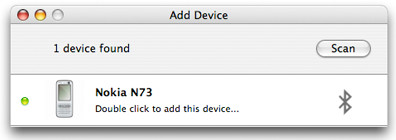
Synkronisera dina data
Du kan nu synkronisera din kalender och kontaktinformation.
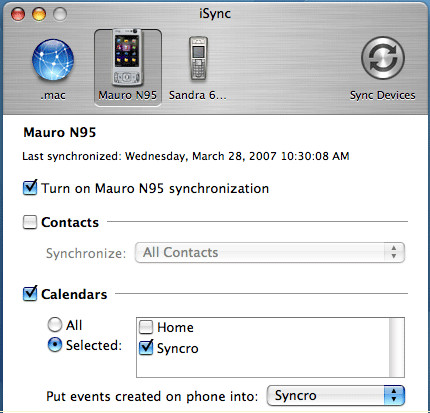
Para ihop din telefon med Mac
För att para din Nokia-enhet med din Mac via Bluetooth, se till att Bluetooth är aktiverat på din Mac.
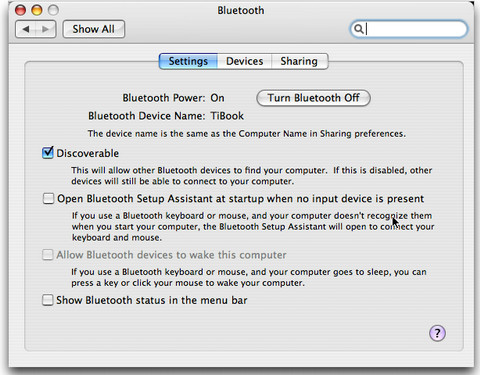
Du måste också slå på Bluetooth på din Nokia-enhet. Inställningarna kan vanligtvis placeras under Anslut> Verktyg eller Inställningar beroende på din Nokia-enhet.

På din Mac väljer du Ställ in Bluetooth-enhet från Bluetooth-objektet i menyfältet. Om du inte ser ett Bluetooth-objekt på menyfältet, gå till Systeminställningar > Blåtand > enheter och klicka Ställ in ny enhet. Bluetooth Setup Assistant kommer nu att pennan. Klick Fortsätta och välj mobiltelefon som enhetstyp.
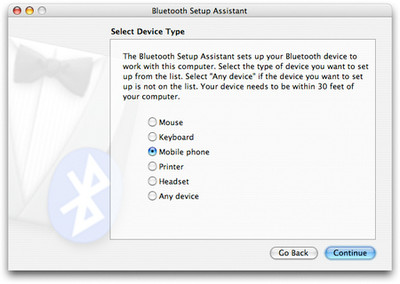
Nu kommer Mac att börja söka efter mobiltelefoner. När du ser din Nokia-enhets namn i listan väljer du den och klickar på Fortsätt. Nu samlar din Mac information om den Nokia-enhet du valt. När det är klart klickar du på Fortsätt.
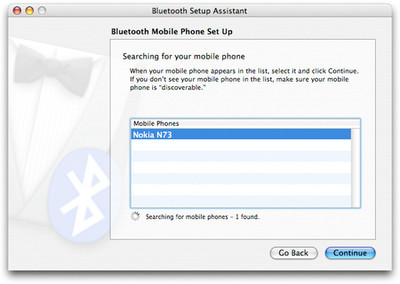
Din Nokia-enhet bör nu be om en lösenord för att ansluta till din Mac. Ange lösenordet som visas i dialogrutan och acceptera anslutningsbegäran från din Nokia-enhet.
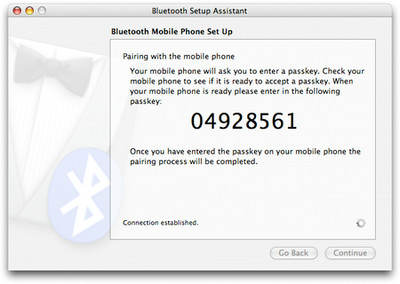
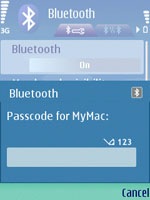
Välj de tjänster du vill använda med dinaenhet genom att markera rutorna. Om du använder iSync eller Nokia Multimedia Transfer är du nu klar med att koppla ihop din Nokia-enhet och Mac och kan trycka på Fortsätt. Du bör se ett bekräftelsemeddelande som visas på din Mac.
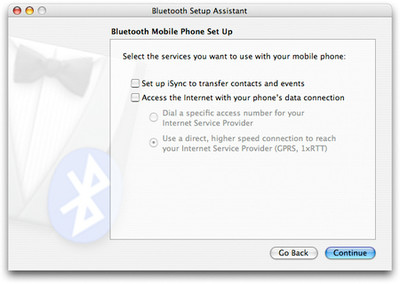
Jag hoppas att jag inte har missat något steg, meddela oss med dina feedback i kommentaravsnittet.
Uppdatering: Eftersom iSync inte längre är tillgängligt i Mac är här ett alternativ.













kommentarer